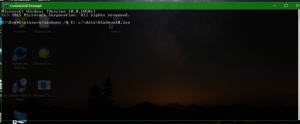השבת את הטעינה האוטומטית של כוננים חדשים ב-Windows 10
כברירת מחדל, Windows 10 מעלה דיסק חדש שחיברת למחשב. אם מערכת ההפעלה מסוגלת לזהות את מערכת הקבצים שלה, היא תקצה אות כונן לכונן. אפשר לשנות התנהגות זו ולמנוע ממערכת ההפעלה לזהות כוננים חדשים שחוברו אוטומטית.
השינוי ישפיע על כוננים חדשים בלבד. מכשירים שחיברת למחשב קודם לכן ימשיכו להיות מזוהים אוטומטית ויקבלו את אותיות הכונן שלהם. אם אינך מרוצה מכך, תוכל להחיל אפשרות 'שפשוף' מיוחדת שתנקה את המטמון של אותיות הכונן ותבטל את מידע הכונן עבור כל הכוננים המנותקים כעת. לאחר מכן, הם לא יזוהו יותר על ידי מערכת ההפעלה.
אתה חייב להיות מחובר עם חשבון ניהולי להמשיך.
כדי להשבית את הטעינה האוטומטית של כוננים חדשים ב-Windows 10, תעשה את הדברים הבאים.
- פתח חדש שורת הפקודה כמנהל.
- הקלד את הפקודה
דיסקpart. - ב-diskpart, הקלד
הרכבה אוטומטיתופגע ב להיכנס מַפְתֵחַ. תראה את המצב הנוכחי של התכונה. במקרה שלי, זה מופעל. - כדי להשבית את האוטומטי, בצע את הפקודה
ביטול אוטומטיב- diskpart.
אתה גמור. תכונת הטעינה האוטומטית מושבתת כעת.
כדי להפעיל אותו מחדש מאוחר יותר, הפעל דיסקpart כמתואר לעיל וסוג הפעלה אוטומטית.
כעת, בואו נראה כיצד לנקות את היסטוריית הכוננים ולהסיר אותיות כונן עבור כוננים שחוברו בעבר.
הסר אותיות כונן עבור כוננים שחוברו בעבר (Scrub)
ה הרכבה אוטומטית פקודה של דיסקpart תומך באפשרות מיוחדת המאפשרת הסרת אותיות כונן של כוננים שחוברו בעבר. ניתן לעשות זאת באופן הבא.
- פתח חדש שורת הפקודה כמנהל.
- הקלד את הפקודה
דיסקpart. - ב-diskpart, הקלד
קרצוף להרכבה אוטומטיתופגע ב להיכנס מַפְתֵחַ. - צא מ-diskpart עם ה-
יְצִיאָההפקודה וסגור את שורת הפקודה. - הפעל מחדש את Windows 10 להחיל את השינוי.
ראוי להזכיר שאתה יכול להפעיל או לבטל את תכונת ההתקנה האוטומטית של הכונן עם הקלאסי mountvol תוֹעֶלֶת.
באמצעות Mountvol
עם mountvol, תוכל להפעיל או להשבית את תכונת הטעינה האוטומטית, ולנקות את היסטוריית אותיות הכונן. הנה איך זה יכול להיעשות.
- פתח א שורת פקודה מוגבהת.
- סוּג
mountvol /nכדי להשבית את תכונת ההתקנה האוטומטית של הכונן. - סוּג
mountvol /eכדי לאפשר את זה. - הפקודה
mountvol /rיסיר אותיות כונן עבור כוננים שחוברו בעבר.
לבסוף, אפשר להשבית את תכונת ההתקנה האוטומטית של הכונן באמצעות תיקון רישום.
השבת את הטעינה האוטומטית של כונן עם תיקון רישום
- פתח את ה אפליקציית עורך הרישום.
- עבור אל מפתח הרישום הבא.
HKEY_LOCAL_MACHINE\SYSTEM\CurrentControlSet\Services\mountmgr
ראה כיצד לעבור אל מפתח רישום בלחיצה אחת.
- בצד ימין, צור ערך DWORD חדש של 32 סיביות NoAutoMount. הערה: גם אם כן הפעלת Windows 64 סיביות עדיין עליך ליצור ערך DWORD של 32 סיביות.
- הפעל מחדש את Windows 10.
זהו זה.